Ctrl+Shift+C 복사
Ctrl+Shift+V 붙여넣기
화살표를 이용하면 이미 실행한 명령어를 다시 입력할 수 있다.
history : 기존에 실행한 명령어 표기
> !번호 : 해당 번호의 명령 재실행
Ctrl+A, Ctrl+E : 커서를 이동할 수 있음
clear 명렁어/Ctrl+L : 터미널에 출력된 내용을 지움
Ctrl+z : 프로세스 중지
fg : 중지된 프로세스 재개
** 'sudo apt install curl'이나 'curl parrot.live'를 입력하면 춤추는 앵무새를 볼 수 있다...
(생각보다 귀 엽 다! 컴퓨터에서 cmd를 켜서 입력해서 봄, 클라우드에서는 작동이 안된다고 함)
셸 스크립트
# 으로 시작하면 주석을 넣을 수 있음
ls : 어떤 파일이 있는지 확인할 수 있음.
파일 생성하기 -> "mkdir 파일이름" 입력 (mkdir : make directory)
> 나는 mkdir Today.sh를 입력했음
이후에 ls를 통해서 생성을 확인한다.
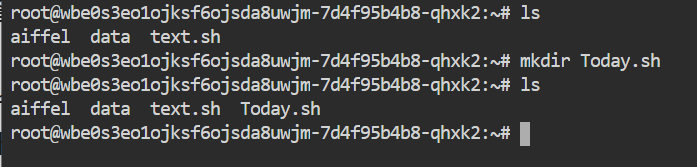
vim : 텍스트 편집기

vim text1.sh : text1.sh 파일을 편집하러 들어감
esc 누르고 a를 누르니 --INSERT--가 뜸. 내용을 편집할 수 있다.
Hello
Bye 를 말하도록 입력했다.
다시 esc 입력
1. ":q" 나가기
2. ":wq" 저장하고 나가기
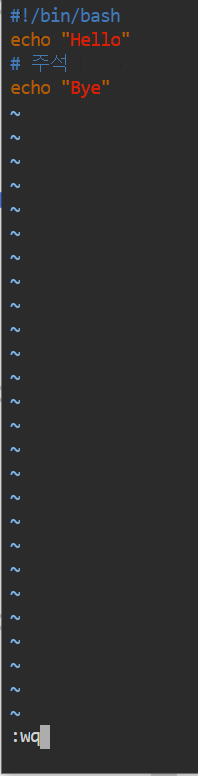
이때 실수로 내용을 지워 버렸는데,
한글이나 워드 파일에서 하는 습관대로 Ctrl+z를 눌렀다. 그리고 프로세스가 중지됨...
하지만, 위에서 배운대로 fg를 입력하니 프로세스가 재개될 수 있었다. (다행...)
chmod : change mode. 대상 파일과 디렉토리의 사용권한을 변경할 때 사용한다.
옵션
-v 모든 파일에 대해 모드가 적용되는 진단 메시지 출력
-f 에러 메시지 출력하지 않음
-c 기존 파일모드가 변경되는 경우만 진단 메시지 출력
-R 지정한 모드를 파일과 디렉토리에 대해 재귀적으로 적용
모드
: 파일에 적용할 모드 문자열 조합
u(소유자), g(그룹), o(그 외 사용자), a(모든 사용자) 지정.
+(현재 모드에 권한 추가), -(현재 모드에서 권한 제거), = (현재 모드로 권한 지정)
x : directiory나 실행권한이 있는 파일에 실행 권한을 적용
chmod +x [파일명] : 실행할 수 있게 함
+) 읽기r 쓰기w 실행x

셸에서의 조건문과 연산자
| | : 이전 명령이 'fasle'일 때만 다음 명령 실행
&& : 이전 명령이 'true'일 때만 다음 명령 실행

> 명령어의 결과를 파일에 저장할 수 있음
>> 명령어의 결과가 기존 파일 뒤에 추가됨
| ( shift 버튼을 누르면 키보드에서 입력가능) : 앞의 명령어 결과를 입력으로 받을 수 있음.
cat [file name] : 해당 파일의 내용을 출력함
cat [file1] [file2] [file3] : 여러 개의 파일을 전달해 파일 내용을 연속으로 출력할 수 있음
sort : 입력된 내용(텍스트)를 줄 단위로 정렬
명령어 모음 및 추천자료
- 셸 환경
history
man
which
export
env
- 텍스트 처리
echo
cat
sort
less
head
tail
cut
uniq
grep
wc
comm
zcat
sed
awk
- 파일 제어 및 이동
ls
cd
cp
mv
rm
rm -r
rm -f
chown
chmod
find
pwd
ln
touch
tar
mount
rename
df
시스템 및 프로세스 제어
sudo
apt-get
ps
kill
fg
bg
jobs
기타
ssh
tmux
watch
curl
wget
scp
ssh-keygen
ssh-copy
rsync
xarg
cron
htop
하나씩 입력해보다가 grep 에서 나오지 못했다. 이 때 Ctrl + C 를 눌러서 나오게 됨
(팀원님 감사합니다...😂)
특수문자/공백이 들어간 폴더 만들기
1. 특수문자
이름이 --all 인 폴더를 만들어보자.
보통은 아래와 같이 바로 폴더나 파일명을 쓰면 된다.
mkdir fruits
특수문자로 시작하는 경우 명령어로 인식할 수 있기 때문에
mkdir --all 으로 입력하면 오류가 생긴다.
이때, ./을 입력해주면 문자로 인식하게 된다. (./는 파일의 절대 경로나 현재 경로를 뜻한다. )
=> mkdir ./-all 입력 후 ls 로 확인한다.

2. 공백이 포함된 경우
파일명 앞뒤에 큰 따옴표 " "를 붙여준다.
++
http://www.yes24.com/Product/Goods/30705473
만화로 배우는 리눅스 시스템 관리 1 : 명령어 & 셸 스크립트 입문 - YES24
만화로 배우는 리눅스 서버 관리와 셸 스크립트시스템 관리 부서 신입 사원 리나 민트! 선배 사원 오노 오코의 지도를 받아 서서히 성장하는 만화. 신입 사원 리나 민트는 명령줄도 모르는 아마
www.yes24.com
https://webdir.tistory.com/category/%EB%A6%AC%EB%88%85%EC%8A%A4/Linux%20%EC%9D%BC%EB%B0%98
'리눅스/Linux 일반' 카테고리의 글 목록
개발자모드 ON, 부스터 디자인
webdir.tistory.com
'Tech Blog' 카테고리의 다른 글
| node 8 : 파이썬 잘 사용하기 (0) | 2022.01.04 |
|---|---|
| 리눅스 기반 운영체제 (0) | 2022.01.04 |
| 다양한 데이터 전처리 기법 (0) | 2022.01.03 |
| 파이썬 준비, 시작! (0) | 2021.12.29 |